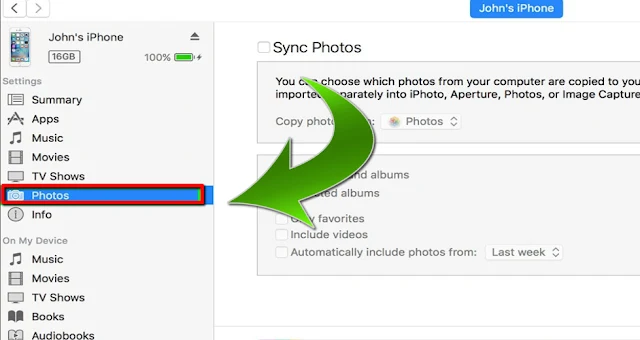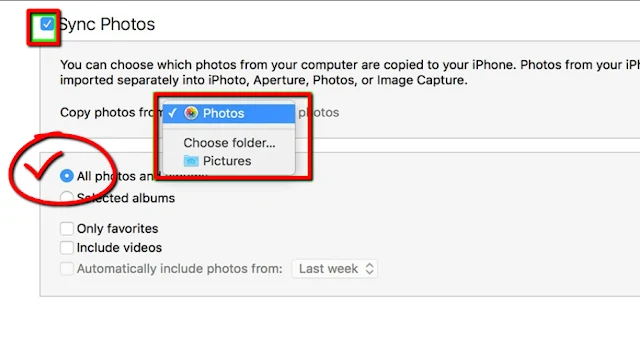عند شراء جهاز هاتف جديد يستغرق نقل الملفات و الصور من الموبايل القديم إلى الجديد بعضاً من الوقت وفي الغالب ستقضي يومك وأنت تعمل على إعداد وترتيب ذلك الهاتف الجديد بما تود وترغب، وقد يُمثل نقل بعض الفيديوهات و الملفات و الصور من الأندرويد للايفون مشكلة حقيقية في بعض الأحيان ، ولكل مشكلة حل معنا، لذا وفرنا لك اليوم 3 من أبسط وأسرع الطرق للقيام بهذه المهمة.
طرق نقل الصور من الاندرويد للايفون
1. استخدام برنامج Shareit لنقل الصور من الاندرويد للايفون
من أفضل طرق نقل الصور والفيديوهات من الأندرويد اليفون وهي أن تستخدم احد برامج مشاركة الملفات مثل Shareit الأكثر شهرة وانتشاراً على الرغم من بعض السلبيات فيه كالإعلانات.
توفر مثل هذه التطبيقات حلول نقل بيانات بسرعات عالية اختصاراً للوقت ويمكنك أن تنقل من خلالها الكثير من الملفات كالصور والفيديو والمستندات وحتى جهات الاتصال لكن التطبيقات حتى لو ارسلتها لن تستفد شيء لأنك تنتقل من نظام أندرويد لنظام الـ iOS في الآيفون والذي يوفر تطبيقات خاصة به من خلال متجر آب ستور.
كل ما عليك القيام به عزيزي القارئ هو تنزيل وتثبيت البرنامج على كلا الجهازين لديك (اندرويد و ايفون)، ومن ثم تفتح التطبيق وتمنحه الأذونات التي يطلبها، ثم حدد بعدها الملفات و الصور و الفيديوهات التي ترغب في إرسالها إلى الهاتف الجديد واضغط على ارسال "Send" من الهاتف القديم الاندرويد واستقبال"Receive" من الهاتف الجديد آيفون.
شرح برنامج Shareit :
شرح برنامج Shareit :
- قم بتنزيل وتثبيت SHAREit على الهاتفين (Android + iPhone).
- قم بتشغيل البرنامج على هاتف Android . ثم انقر فوق "Start" ، ثم استمر بالنقر على Next .
- بعد الانتهاء من ذلك ، انقر على "Send". ثم قم بتحديد جميع الصور و الفيديوهات التي تود إرسالها ، ثم انقر على Continue . .
- الآن ، سيقوم بالبحث عن جهاز ايفون المتصل معك على نفس شبكة Wi-Fi.
- الان ، قم بتشغيل SHAREit مرة أخرى على حهازك الايفون ثم انقر على "Receive" ، ثم سوف يظهر الهاتف على الجهاز الاول ، قم بالنقر عليه ثم النقر على ارسال "send" . سوف تظهر لك رسالة على هاتف الايفون تطلب منك الموافقة على استقبال الصور في جهازك ، انقر على موافقة .
- بعدها سوف تظهر لك جميع الصور في هاتفك الايفون ، يمكنك حفظها في مجلد "in iphone files".
2. استخدام برنامج آيتونز
من أكثر الطرق استهلاكاً للوقت في هذه القائمة لكن يجب علينا إدراجها، يمكن أن تكون منقذًا إن فشلت الطريقتين الأوليين (إما أنه ليس لديك اتصال نشط بالإنترنت أو فشل تطبيق مشاركة الملفات في الاتصال)، تحتاج ببساطة إلى نقل الصور أولاً من جهاز الأندرويد إلى جهاز الكمبيوتر عبر كابل USB.
بعد الانتهاء من نقل جميع صورك إلى جهاز الكمبيوتر الخاص بك، يمكنك الآن تنزيل واستخدام آيتونز - iTunes لمزامنتها مع جهاز آيفون الخاص بك، كل ما عليك القيام به توصيل الايفون بالكمبيوتر ومن ثم فتح البرنامج وادخل إلى الجهاز من خلال رمز الهاتف في الشريط العلوي من البرنامج
واختر من القائمة الجانبية "الصور" حدد المجلد الموجودة فيه الصور وانقر على موافق
تأكد من تمكين الصور المتزامنة (لاحظ الصورة أدناه) ثم حدد المجلد الذي تريد مزامنة الصور منه على جهاز iPhone الخاص بك "pictures" . وقم ايضا بالتأشير على خيار “All photos and albums.” لنقل جميع الصور
بعد ذلك قم بالنقر على “Apply” لبدء عملية النقل .
واختر من القائمة الجانبية "الصور" حدد المجلد الموجودة فيه الصور وانقر على موافق
تأكد من تمكين الصور المتزامنة (لاحظ الصورة أدناه) ثم حدد المجلد الذي تريد مزامنة الصور منه على جهاز iPhone الخاص بك "pictures" . وقم ايضا بالتأشير على خيار “All photos and albums.” لنقل جميع الصور
بعد ذلك قم بالنقر على “Apply” لبدء عملية النقل .
3. استخدام جوجل صور
إنها أبسط طريقة يجب أن تفكر في اتباعها إن كان لديك اتصال نشط بالإنترنت (كن حذرًا إذا كان اتصالًا محددًا)، يجب عليك التأكد من تمكين النسخ الاحتياطي والمزامنة على جهاز أندرويد مع تطبيق صور جوجل وذلك بسيط من خلال إعدادات التطبيق، ثم توجه إلى الآيفون الخاص بك وقم بتثبيت تطبيق صور جوجل وفعل خيار النسخ الاحتياطي والمزامنة (التحميل).